Ayuda online de GoodBarber
Los diferentes tipos de actualizaciones de la app nativa
Todas las modificaciones hechas a tus apps nativas no quieren el mismo proceso de actualización.
- Unas modificaciones requieren la actualización de ajustes desde tu Back Office para ser visible en tus apps nativas.
- Unas modificaciones requieren la generación (construcción) de la app desde tu Back Office para ser visible en tus apps nativas.
- Unas actualizaciones de contenido se controlan automáticamente por la plataforma en tus apps nativas.
Actualizar los ajustes de tus apps nativas desde tu back office
Después que tu Aplicación Web Progresiva se genera por lo menos una vez, muchas de las modificaciones solamente requieren una actualización de los ajustes para ser visible en la app.
Nos referimos a esta operación como la publicación de los Ajustes de la app.
Esta actualización manual es necesaria, por ejemplo, en las siguientes situaciones*:
- Añadiendo, eliminando, moviendo, modificando los ajustes o diseño de una sección
- Añadiendo, eliminando una colección
*Esta lista no es exhaustiva
1 - Ve al menú izquierdo swipe: Publicar > App Android o App iOS > Actualizar
2 - Lineas verdes son modificaciones que solamente son visibles en la vista previa de la Back Office.
3 - Haz clic en el botón verde "Actualizar" para aplicar los ajustes a tus apps publicadas (PWA + nativa dependiendo sobre tu oferta).
Cómo interpretar esta página:
1: Fecha de la última actualización de los ajustes (cambios en verde).
Todos los cambios realizados antes de esa fecha ya son visibles en las apps nativas / PWA.
Todos los cambios realizados después de esa fecha se enumeran, y sólo son visibles en la vista previa del back office y las vistas previas de My GoodBarber.
2: Número de modificaciones pendientes de actualización.
3: Lista de modificaciones organizadas por fecha.
4: Detalle de las modificaciones realizadas en una fecha específica, después de hacer clic en "Ver detalles".
5: Botón de Actualizar
Al hacer clic en éste, publicarás todos los cambios que aparecen en la página y los harás inmediatamente visibles en tus apps publicadas. (PWA + nativa dependiendo sobre tu oferta).
Tendrás que cerrar y abrir de nuevo la app para verlos.
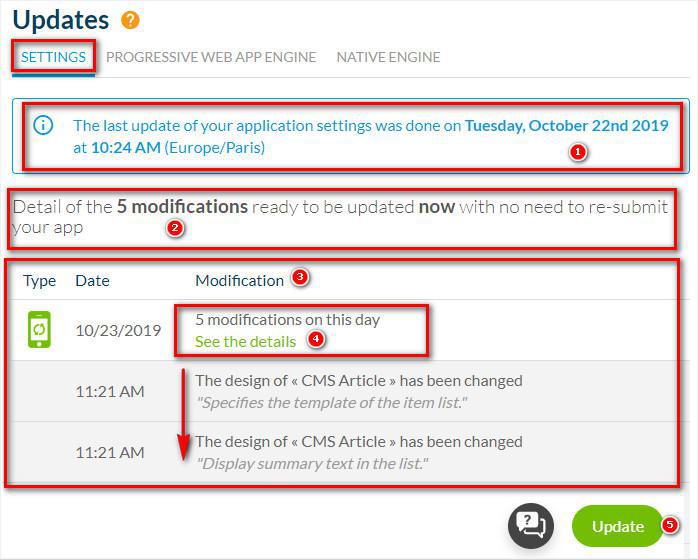
Nota: Hay momentos en el proceso de envío cuando la actualización de los ajustes no es permitido.
El menú Lista de cambios puede estar bloqueado por las siguientes razones :
- Al menos una versión de la app tiene una construcción en curso.
- Al menos una versión de la app está lista para ser probada. (para desbloquearla, ve a Publicar > Publicación > iOS y/o Publicar > Publicación > Android y haz clic en Modificar
- Al menos una versión de la app está siendo revisada por Apple / Google.
Podrás continuar trabajando en tu app desde el back office como normal, y podrás actualizar los ajustes cuando ambas versiones de la app están desbloqueadas.
Actualizaciones que requieren una nueva compilación de la App Nativa
Para utilizar completamente tu aplicación nativa, debes generarla una vez desde el menú Publicar > App Android o App iOS > Publicar
Algunas modificaciones requerirán generar (construir) la aplicación para poder ser visible en la aplicación nativa.
Esta actualización manual es necesaria, por ejemplo, en las situaciones siguientes*:
- Modificación de la Pantalla de Lanzamiento
- - Activando una nueva herramienta
*Esta lista no es exhaustiva
1 - Ve al menú Publicar > App Android o App iOS > Actualizar > Motor Nativa
2 - Para generar tu app, haz clic en el botón Envío Android o Envío iOS al fondo de la pagina.
Serás redirigido al proceso de publicación Android para reconstruir tu app Android.
Cada vez que vuelvas a generar (reconstruir) la app:
- instala la nueva versión Ad Hoc en tu dispositivo para ver los cambios y probar la nueva versión nativa
- si la aplicación ya está publicada en las tiendas, deberás enviar una nueva versión a App Store Connect y/o Google Play para que los usuarios puedan instalar la versión más reciente en sus teléfonos y ver tus últimas actualizaciones.
CUIDADO: La generación de la aplicación actualizará automáticamente todos los cambios del menú Publicar > App Android o App iOS > Actualizar .
Tus usuarios existentes podrán ver esos cambios inmediatamente en su app.
Las actualizaciones listadas en la pagina Motor Nativo solo desaparecerán de tu back office cuando tu app esta marcada como publicada en el back office.
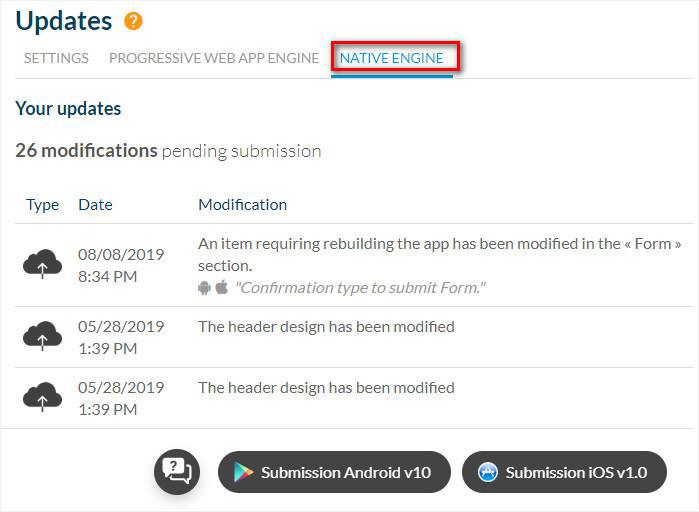
Actualizaciones de contenido automáticas
Unas actualizaciones de contenido son aplicadas automáticamente a tu PWA y app nativa publicada, sin tener que actualizar los Ajustes o reconstruyendo la app, por ejemplo, en las situaciones siguientes*:
- Agregando nuevos artículos a tu s secciones blog:
Cuando hayas creado tu sección articulo y actualizado los ajustes (punto 1 arriba) cada nuevo articulo publicado en tus secciones blog existentes serán visibles entro de la app sin tomar otra acciones a parte de publicar el articulo dentro de la sección.
- Modificando artículos en tus secciones blog existentes:
Si modificas un párrafo, una imagen, o algún elemento en un articulo o evento existente, por ejemplo, cuando publicas tus modificaciones en el formulario de redacción de tu ítem, esas modificaciones se aplicarán automáticamente a tus app.
*Esta lista no es exhaustiva.
 Diseño
Diseño